Једноставан је за подешавање и функционише веома добро, са контролним функцијама доступним на вашем телефону, тако да нема потребе за спољном тастатуром или мишем. Ево како да користите режим радне површине на Хуавеи Мате 10 Про.
Препоручени видео снимци
Шта вам је потребно

Потребан вам је Хуавеи Мате 10 Про смартфон. Ако га још нисте купили, наш Рецензија Мате 10 Про рећи ће вам зашто бисте заиста требали. Такође вам је потребан спољни монитор са најмање једним ХДМИ портом, а ми имамо своје изборе најбољи монитори можете купити овде. Коначно, потребан вам је кабл УСБ типа Ц на ХДМИ.
Повезан
- МатеБоок Кс Про у облику клина је насловница Хуавеи-ове МВЦ линије
- Уобичајени проблеми са Самсунг Галаки С10, С10 Плус и С10е и како их решити
- Уобичајени проблеми са ОнеПлус 7 Про и како их решити
Кабл је овде важан део. Хуавеи га не испоручује нити продаје, тако да ћете морати да се обратите другом извору. Наишли смо на потешкоће у проналажењу једног у продавницама рачунара, па препоручујемо да га пронађете на мрежи. Обратите пажњу на дужину кабла. Телефон се користи за контролу десктоп режима, тако да ако је кабл прекратак, можда нећете имати слободу кретања која вам је потребна. Изабрали смо ово, што је мање од 20 долара, а дугачко је 1,8 м. Радило је савршено за нас, али постоје и друге алтернативе.
Почетак
Имате телефон, кабл и монитор, па је сада време да подесите радни режим. Ево како је то лако. Само се уверите да ваш телефон има довољно батерије, јер није могуће истовремено пунити и користити режим Еаси Пројецтион.
Узмите УСБ Типе-Ц на ХДМИ кабл и укључите га у резервни ХДМИ порт на монитору, тако да је крај УСБ Типе-Ц слободан и лак за приступ. Још увек не морате ништа да радите са телефоном или монитором.
1 оф 3
Укључите УСБ Типе-Ц кабл у свој Хуавеи Мате 10 Про. Требало би да осетите да вибрира. Ако први пут користите Еаси Пројецтион, појавиће се низ екрана који ће вас водити кроз начин на који функционише. Ако сте их пропустили, можете их видети у наставку:
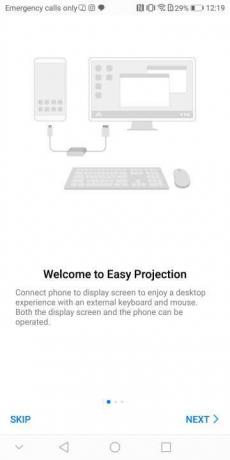
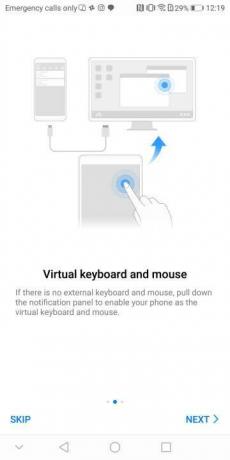
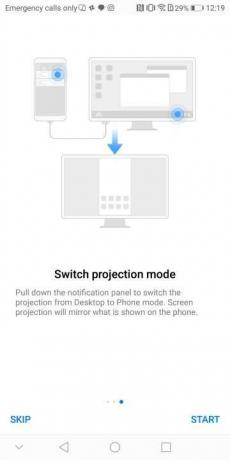
Повуците надоле екран са обавештењима на телефону и потражите упозорење које каже: „Додирните да бисте се пребацили на радни режим“ и додирните га. Ако је потребно, промените извор на свом монитору. Видећете или рекреацију екрана вашег телефона или ЕМУИ радне површине. Ако се екран вашег телефона приказује на монитору, поново додирните обавештење на телефону. Да бисте се вратили на екран телефона, додирните обавештење које каже: „Додирните да бисте се пребацили на режим телефона“.
1 оф 2
Затим активирајте виртуелну тачпед на телефону тако што ћете се вратити на екран са обавештењима и додирнути упозорење говорећи: „Виртуелна тастатура и миш.“ Ово претвара екран вашег телефона у тачпед за контролу екрана показивач. Када изаберете област која захтева текст, на екрану телефона ће се појавити тастатура, са малом површином тачпеда изнад ње.
Како користити контроле у радном режиму

Анди Бокалл/Дигитал Трендс
Екран вашег Хуавеи телефона постаје виртуелна тастатура и миш. Превуците прстом по екрану да бисте померили показивач на екрану. Додирните једном да бисте кликнули левим тастером миша, а двапут додирните да бисте изабрали текст или да бисте померали прозоре по екрану. Тап са два прста функционише као десни клик миша, и на крају, клизање два прста горе-доле по екрану скролује кроз веб странице и апликације.
Шта можете да урадите?
Колику вредност добијате од десктоп режима зависи од ваших очекивања. На радној површини постоје пречице до Цхроме-а, е-поште, видео записа сачуваних на телефону и галерије. Све ово је једноставно за коришћење и пружа искуство урођеног осећаја. Претраживање веба и гледање фотографија на телефону је одлично.
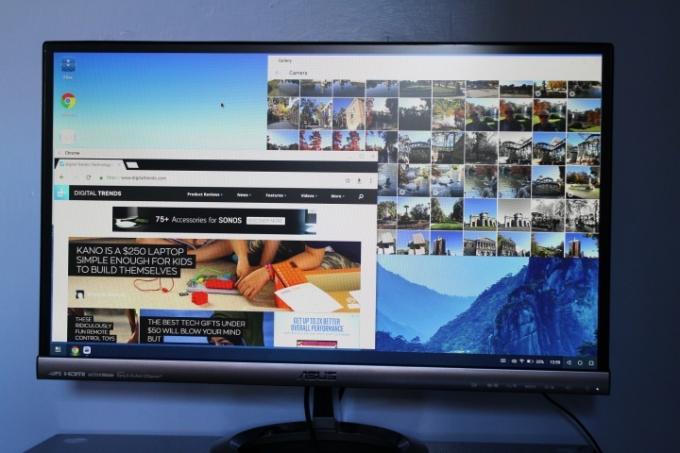
Анди Бокалл/Дигитал Трендс
Погледајте доле у доњем десном углу екрана да бисте пронашли статус повезивања телефона, проценат батерије и уобичајено Андроид навигациони тастери. У доњем левом углу ће се појавити пречице за отварање апликација, поред тастера менија. Додирните ово да бисте пронашли све апликације погодне за коришћење у радном режиму.
Потражите фасциклу под називом Апликације треће стране. Додирните га једном да бисте отворили. Хуавеи упозорава да неке апликације неће радити исправно у Еаси Пројецтион-у, и то је тачно. Ако се надате да ћете играти игрице, бићете разочарани, јер не постоји једноставан начин за коришћење апликација са контролама на екрану осетљивом на додир. Покушали смо Безобзирне трке 3 и Хаппи Хоп, ни једно ни друго није могло да се репродукује у овом режиму.
Међутим, Твиттер ради савршено, заједно са апликацијама за размену порука као што су ВхатсАпп и Лине, плус Хуавеијева сопствена апликација Нотепад и Мицрософт Ворд. Узмите Ворд преко целог екрана и то је исто као да користите Ворд на рачунару, само ви куцате помоћу тастатуре телефона. Ако имате Блуетоотх миша и тастатуру, можда ћете моћи да их упарите са телефоном да би радили (иако ово још нисмо тестирали).
Када завршите, само искључите кабл из телефона. То је то, забавите се истражујући радни режим мате 10 Про.
Ако имате а Самсунг Галаки С8 или а Самсунг Галаки Ноте 8, можете учинити нешто слично ако купите ДеКс прикључну станицу, а требало би погледајте нашу рецензију да видим какав је.
Препоруке уредника
- Хуавеи Мате 50 Про је ту са лудим зумом од 200к
- Како се користи Гоогле мапе
- Шта је авионски режим? Шта ради и када га користити
- Како да користите режим опоравка да поправите свој Андроид телефон или таблет
- Како користити Вазе: Једноставан водич
Надоградите свој животни стилДигитални трендови помажу читаоцима да прате убрзани свет технологије са свим најновијим вестима, забавним рецензијама производа, проницљивим уводницима и јединственим кратким прегледима.



